Jak tworzyć świetne miniatury YouTube dla swoich filmów
W tym przewodniku pokażemy, jak pobrać bezpłatne oprogramowanie do edycji i użyć go do tworzenia najbardziej przyciągających wzrok miniatur YouTube . Ten przewodnik pomoże Ci zwrócić uwagę na miniatury, aby zwiększyć współczynnik klikalności i zwiększyć liczbę wyświetleń Twojego kanału.
Miejmy nadzieję, że zanim skończymy ten przewodnik, będziesz już wiedział wszystko o tworzeniu miniatur w YouTube .
Darmowe oprogramowanie do edycji obrazów(Image Editing Software) dla miniatur(Thumbnails)
Na początek musisz pobrać bezpłatne oprogramowanie do edycji obrazów. Sugerujemy użycie GIMP – programu do obróbki obrazów GNU . Jest darmowy, open source, a nasz samouczek będzie oparty na korzystaniu z GIMP , dzięki czemu możesz śledzić dalej. Pobierz GIMP tutaj(Download GIMP here) .

Po pobraniu GIMP otwórz instalator i przejdź przez proces instalacji. Po zainstalowaniu otwórz GIMP , a zostaniesz powitany czymś podobnym do powyższego obrazu.
- Kliknij Plik(File)
- Kliknij Nowy(New)
- Otworzy się nowe okno
- Wprowadź 1920 do szerokości(Width)
- Wprowadź 1080 na wysokość(Height)
- Kliknij OK
Będziesz mieć teraz puste płótno do pracy. To będzie początek Twojej miniatury w YouTube . Następnie nadszedł czas na dodanie tekstu. Jeśli oglądasz YouTube , wiesz, że tekst jest jednym z najważniejszych elementów przyciągających zainteresowanych widzów. Miniatury YouTube odnoszące największe sukcesy mają większość obrazu poświęconą tekstowi.
Kluczem jest tutaj użycie słów, które przyciągną użytkowników lub ich zaintrygują. Zależy to od samego tematu, ale jeśli możesz wymyślić dobry tytuł, często możesz po prostu dołączyć początek tytułu.

Aby to zrobić, najpierw kliknij narzędzie tekstowe(click the text tool) w lewym górnym rogu. Następnie na pustym płótnie kliknij, aby rozpocząć pisanie. Możesz użyć ruchomego paska narzędzi, aby dostosować rozmiar tekstu, a pola po lewej stronie, aby zmienić czcionkę.
Domyślnie dostępnych jest wiele czcionek, ale Ebrima Bold to dobry punkt wyjścia. Jest klarowny, przyciągający wzrok, ale nie przechyla się zbytnio, by być przesadnym lub zbyt stonowanym i nudnym.

Sugerujemy wpisanie pierwszego wiersza tekstu. W razie potrzeby możesz później powtórzyć poniższe kroki z nowym wierszem tekstu. Teraz, gdy masz już tekst, nadszedł czas, aby dodać do niego kilka szczegółów, aby wyróżnić się.
Wcześniej jednak musimy wybrać kolor tła lub obraz, który będzie pasował do tekstu. Zwykle może działać ładne tło o stonowanych kolorach.
W tym celu po prostu wybierzemy tło góry, wyszukując obraz góry w witrynie internetowej z bezpłatnymi obrazami, takiej jak Pexels lub Pixabay . Dla swojego obrazu wypróbuj coś związanego z filmem.
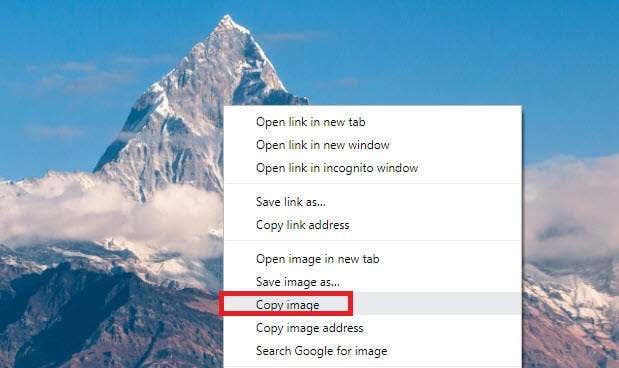
- Kliknij prawym przyciskiem myszy obraz(Right click your image ) znaleziony w Google i kliknij Kopiuj obraz.(Copy Image.)
- Wróć do GIMP(Go back to GIMP ) , a następnie press Shift+Ctrl+N , aby utworzyć nową warstwę.
- Zachowaj ustawienia domyślne i kliknij OK.

- Następnie naciśnij Ctrl+V , aby wkleić obraz na nowo utworzoną warstwę w GIMP .
- Na górnej karcie kliknij Warstwa(Layer) , a następnie kliknij Do nowej warstwy.(To New Layer.)
- Następnie zwróć uwagę na panel w prawym dolnym rogu. To jest twój panel warstw.
- Kliknij i przeciągnij warstwę obrazu(Click and drag your image layer) na sam dół, tuż nad „tłem”.

Następnie powinieneś mieć warstwę obrazu tuż pod warstwą tekstową, jak pokazano powyżej. Nie chcemy, aby to tło odciągało uwagę widzów od tekstu, więc kliknij narzędzie rozmycia(click the blur tool) w polu w lewym górnym rogu.

Gdy już masz narzędzie do rozmycia, zwiększ jego rozmiar do około 400(increase its size to about 400) , a następnie zacznij klikać i przeciągać obraz tła. Spowoduje to rozmycie obrazu i zapobiegnie zbytniemu rozpraszaniu.
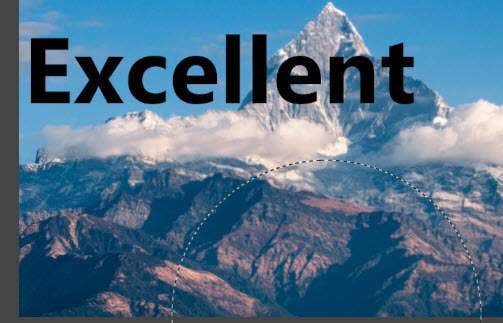
Jeśli tło nadal przyciąga zbyt dużo uwagi od tekstu, możesz nieznacznie dostosować krycie(adjust the opacity slightly) w polu warstwy w prawym dolnym rogu. Kliknij dwukrotnie liczbę na pasku przezroczystości(Double click the number on the opacity bar ) i adjust it 2-5%.

Gdy to zrobisz, obraz tła będzie gotowy i nadszedł czas, aby skupić się na tekście.
Jeśli chcesz, możesz dostosować kolor tekstu i inne atrybuty, klikając narzędzie tekstowe, wybierając wcześniej napisany tekst i korzystając z narzędzi wyświetlanych po lewej stronie ekranu.

Jeśli nie chcesz przesadzać, biały jest często doskonałym wyborem.

Następnie nadszedł czas, aby dodać tło do tekstu. Pomaga to jeszcze bardziej wyróżnić tekst. Aby to zrobić, najpierw ponownie kliknij narzędzie tekstowe(click on the text tool ) w lewym górnym rogu, a następnie kliknij dwukrotnie tekst(double click your text) , aby go zaznaczyć. Następnie kliknij prawym przyciskiem myszy( right click) i kliknij Ścieżka z tekstu(Path from Text) .

Następnie kliknij Wybierz(Select ) na pasku narzędzi u góry, a następnie kliknij Ze ścieżki.(From Path.)

Gdy to zrobisz, Twój tekst będzie miał zarys wskazujący, że został wybrany. Następnie kliknij Warstwa(Layer) u góry i kliknij Nowa warstwa(New Layer) . Po ponownym kliknięciu Wybierz(Select ) na pasku narzędzi u góry i kliknij Rozwijaj.(Grow.)

Pojawi się nowe okno. Wybierz 20 pikseli(20 px) w obszarze Rozwiń wybór według(Grow selection by) '. Na koniec zdobądź narzędzie do wiadra(get the bucket tool ) w pudełku w lewym górnym rogu i wybierz kolor. Czarny(Black) to często dobry wybór. Kliknij, aby wypełnić wybrany obszar.(Click to fill in the selected area. )

Powinieneś skończyć z czymś, co wygląda tak. Po wykonaniu tych kroków możesz przenieść czarną warstwę tła pod warstwę tekstową, przeciągając ją w polu warstwy( dragging it in the layer box ) w prawym dolnym rogu.

Teraz wykonałeś kroki niezbędne do tego, aby tekst się wyróżniał. Możesz powtórzyć te kroki dla nowego wiersza tekstu.
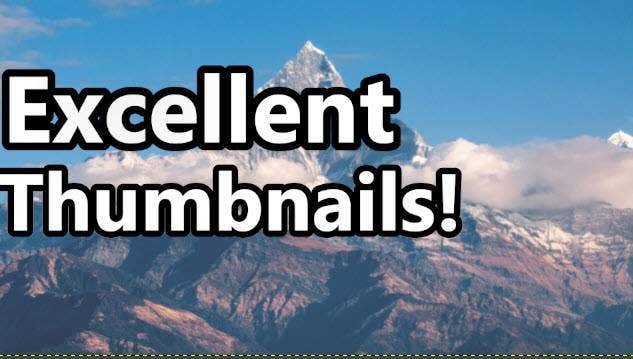
Po wykonaniu tego z nową linią tekstu, oto co stworzyliśmy. Jednak wciąż czegoś brakuje. Aby zakończyć to ostatecznym akcentem, sugerujemy dodanie interesującego miejsca w prawym dolnym rogu miniatury.
Jeśli masz taką możliwość, dobry obraz Twojej twarzy będzie doskonały, ale jeśli nie pasuje do filmu, możesz zrobić dobre ujęcie dowolnego produktu lub przedmiotu, o którym mowa w filmie.
Lub nawet pobranie obrazu ze zdjęcia stockowego może zadziałać. W tym przykładzie poszliśmy do Pexels i znaleźliśmy ekstatycznego mężczyznę, a następnie kliknęliśmy go prawym przyciskiem myszy, skopiowaliśmy i wkleiliśmy do nowej warstwy w GIMP , tak jak w przypadku góry.

Gdy to zrobisz, może być konieczne wycięcie tła, więc wykonaj poniższe czynności.
Kliknij Lasso narzędzia Swobodny wybór w przyborniku w lewym górnym rogu. ( Free select tool )Kliknij(Click) , aby utworzyć punkty wokół obrysu obszaru, który chcesz zachować. Jeśli chcesz być bardziej precyzyjny, powiększaj i pomniejszaj za pomocą ctrl + kółko myszy w górę/w dół.

Ten proces może zająć trochę czasu, ale bądź cierpliwy. Po jakimś czasie zrozumiesz to. Upewnij(Make) się, że punkt początkowy łączy się z punktem końcowym, klikając.
Po zakończeniu przejdź do opcji Wybierz( Select ) na górnym pasku narzędzi i kliknij Według koloru. (By Color.)Następnie kliknij ponownie Wybierz(Select ) i kliknij Odwróć(Invert) . Na koniec naciśnij Ctrl+X.

Oto, co powinieneś zobaczyć z gotowym obrazem. Dzięki pewnym poprawkom możesz sprawić, że tekst przyciągnie uwagę tych, którzy byliby zainteresowani Twoim filmem, i wybrać tło i obraz pomocniczy, które są bardziej odpowiednie do tego, o czym jest film.
Streszczenie
Mam nadzieję, że znalazłeś ten przewodnik na temat tworzenia przydatnych miniatur w YouTube . Jeśli chcesz uzyskać więcej porad, zostaw komentarz poniżej, a odezwę się, kiedy będę mógł.
Related posts
Jak zrobić grafikę kanału YouTube
10 najlepszych miejsc, w których można znaleźć bezpłatne obrazy i filmy HD dla Twojej witryny
Jak pobrać kompletne listy odtwarzania z YouTube
Ostateczna lista porad, hacków i skrótów YouTube
13 najlepszych apletów IFTTT (dawniej przepisy) do automatyzacji życia online
5 wskazówek, jak uzyskać więcej wyświetleń na YouTube
Jak zgrywać filmy z YouTube za pomocą odtwarzacza VLC?
Automatyczne odświeżanie stron internetowych w przeglądarce
Najlepsze wskazówki i triki WhatsApp Web, których możesz użyć
Jak stworzyć własną stronę Wiki
Jak zmienić domyślną lokalizację folderu pobierania w dowolnej przeglądarce internetowej?
Co to jest domena niestandardowa i jak ją skonfigurować?
Tani i niezawodny hosting stron internetowych dla małych firm
Kto jest właścicielem Internetu? Wyjaśnienie architektury internetowej
Jak naprawić niestabilne filmy na YouTube
Wix Vs Squarespace: które narzędzie do projektowania stron internetowych jest lepsze?
Jak łatwo dodawać znaki wodne do obrazów online przed przesłaniem?
Oszuści randkowi online: 10 czerwonych flag, aby je dostrzec i uniknąć
Jak tymczasowo włączyć wyskakujące okienka w przeglądarce internetowej?
Czym jest odwrotne wyszukiwanie obrazów i jak z niego korzystać
